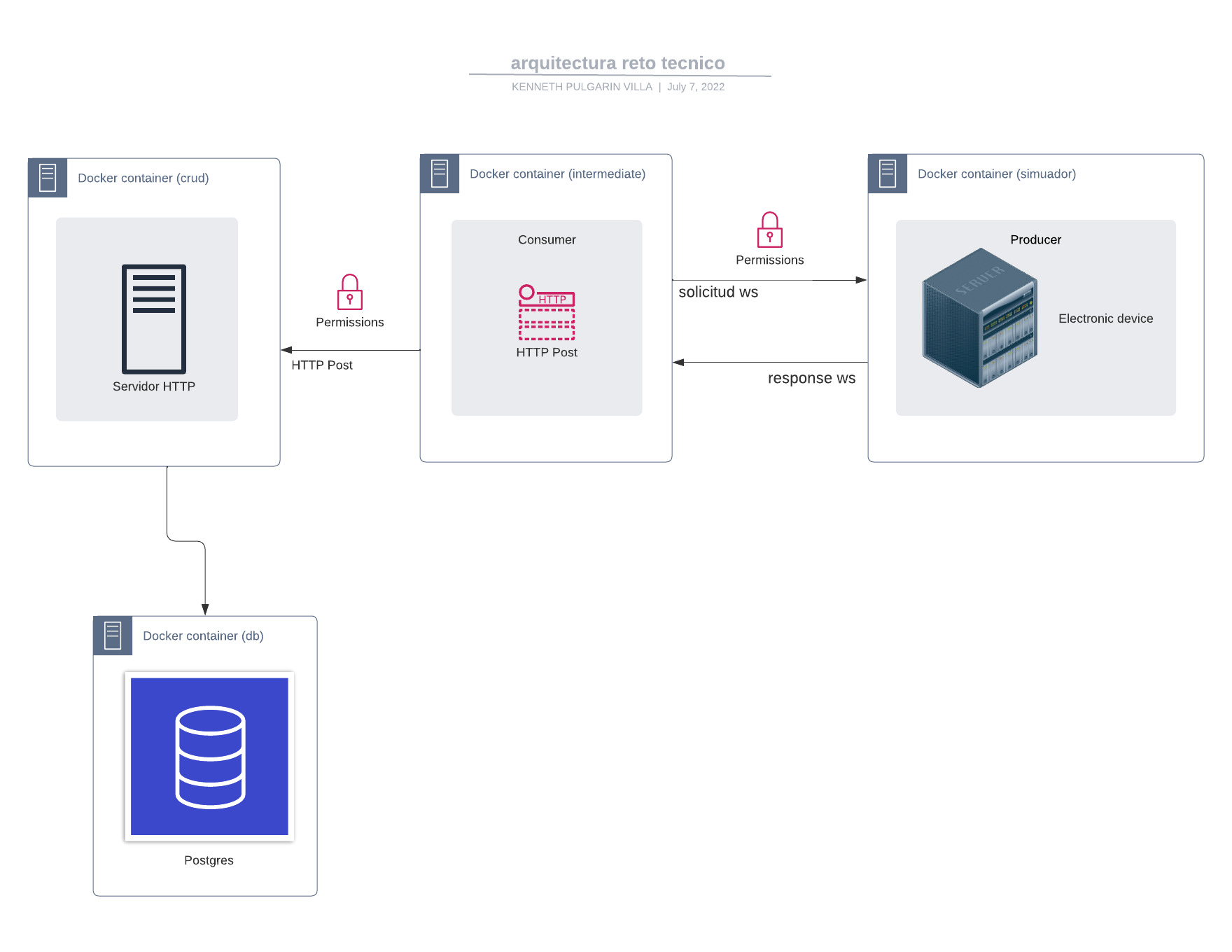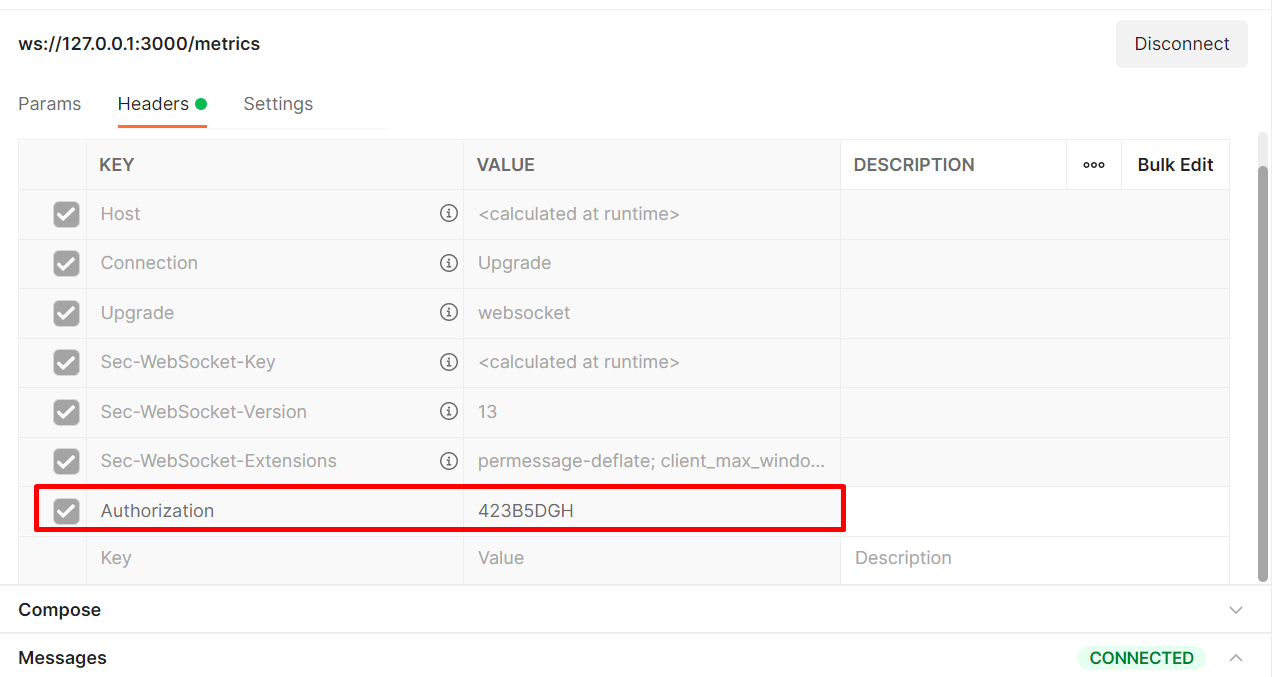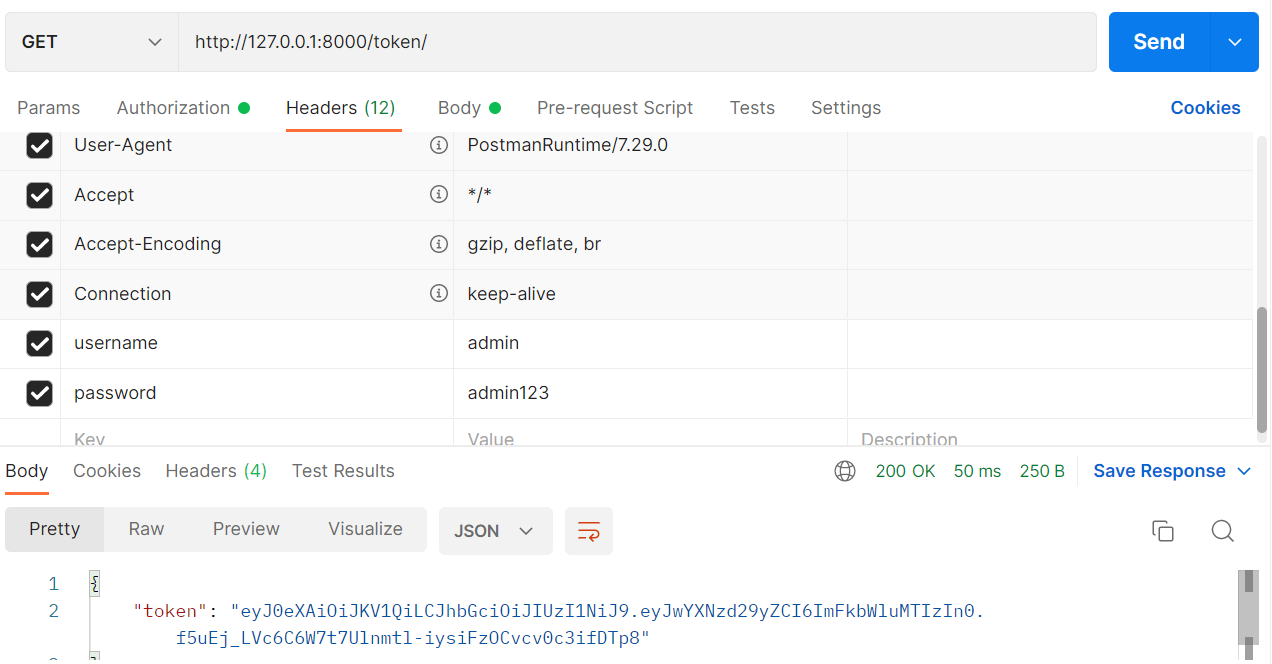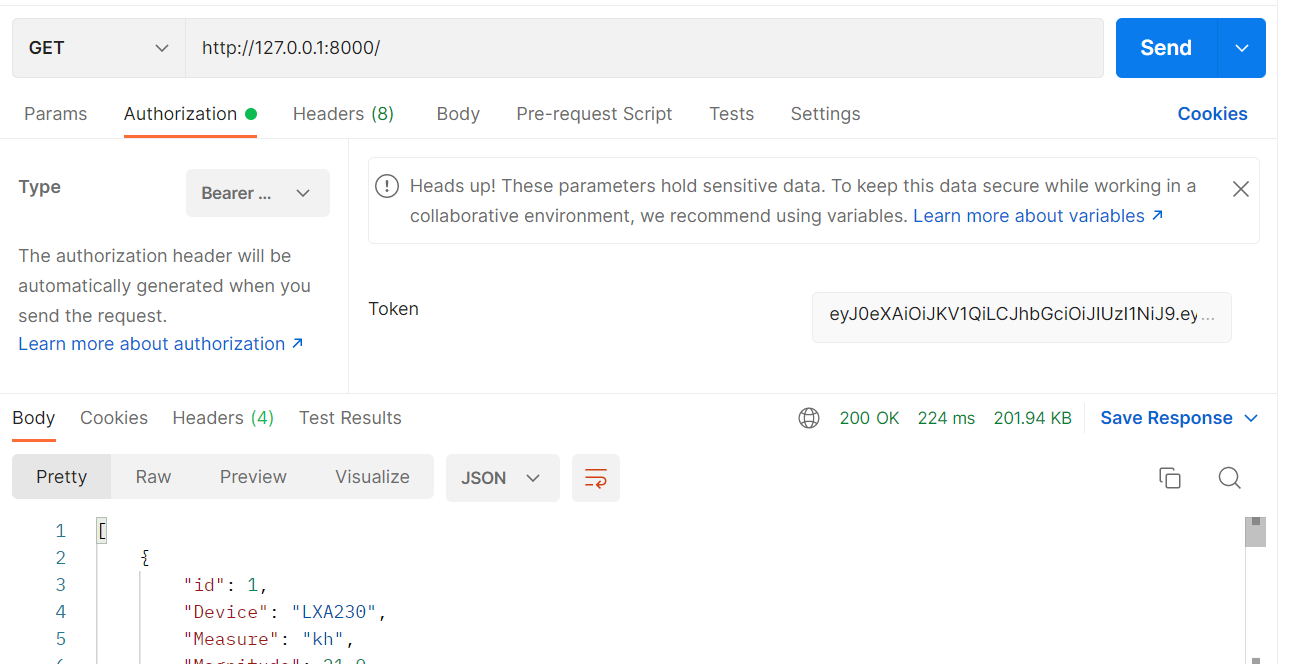Reto tecnico de microservicios
Ejecución del proyecto:
Para ejecutar el proyecto debemos seguir los siguientes pasos:
-
Descargar el repositorio
-
Deberemos instalar docker en caso de no tenerlo en nuestra maquina
-
Ejecutar el comando docker-compose up en la raiz del proyecto para arrancar los servicios
(esto creará la base de datos y la red de comunicación)
-
Ejecutar el comando docker-compose kill en la raiz del proyecto
(esto matará el proceso ya que en el primer arranque no se inicializan los contenedores como queremos)
-
Ejecutar el comando docker-compose up en la raiz del proyecto
(Automaticamente activará los contenedores necesarios y ejecutará el proyecto en el orden necesario)
-
Esto es necesario solo para el primer arranque pero después de su configuración en el paso 3 ya no es necesario matar los procesos
Contenedores de docker y puertos
| servicio | contenedor docker | puerto |
|---|---|---|
| Api simulador | simulador | 3000 |
| Api intermediaria | intermediate | 6000 |
| Api del crud de medidas | crud | 8000 |
| base de datos postgres | bd | 5432 |
Cada uno de ellos se puede acceder de distinta manera y con los datos necesarios como se explica a continuación:
Api simulador
Para acceder mediante postman o alguna otra forma de consumo, se debe utilizar la petición ws ya que el servicio es de tipo websocket
- el path de acceso es /metrics por lo cual su url debera quedar similar a la siguiente manera=
ws://127.0.0.1:3000/metrics
- Para estar autorizado deberá enviar la credencial mediante los headers:
Authorization: 423B5DGH Cabe recalcar que la contraseña fue dada por defecto pero puede ser cambiada en las variables de entorno (asegurese de cambiarla también en la api intermediaria ya que esta la necesita para comunicarse)
variable de entorno api intermediaria : SECRET_WEBSOCKET
variable de entorno api simulador : SECRET_KEY
Estas variable estan alocadas en el archivo .env de sus respectivos proyectos
Api crud
Este microservicio se encuentra alojado en la ruta http://127.0.0.1:8000 puedes usar el path /docs para obtener mas información de este microservicio
este servicio fue creado con el fin de administrar los datos guardados por el simulador por lo cual maneja un secreto para la seguridad jwt y un usuario con contraseña de administrador.
para usuarios mas experimentados esto se puede modificar mediante docker pero para los usuarios mas basicos se proporcionará un usuario y una contraseña con el fin de poder manipular la información
Pasos para utilizar el microservicio:
- Debes obtener el token del sistema en el path /token con las credenciales por defecto en los headers:
username: admin password: admin123
Estos valores se crean por defecto pero se pueden modificar cambiando las variables de entorno: SUPERADMIN , PSWD_ADMIN
hay que recalcar que al modificar esta información deberá cambiar las variables de entorno para la api intermediaria los secretos son: SUPERADMIN , PSWD_ADMIN
Estas variable estan alocadas en el archivo .env de sus respectivos proyectos
Mas no se puede modificar ingresandolo a la base de datos ya que el sistema codifica con una contraseña en formato jwt
Una vez realizada la petición de tipo get te devolverá un token con el cual podrémos administrar la información
Imagen del consumo mediante postman
Posteriormente este token lo necesitaremos para manejar la ruta de los datos, este en cada petición se debe enviar:
- Authorization
- Bearer token
Donde en bearer token se insertará el token y posteriormente se organiza el resto de la petición
Ejemplo petición get all medidas con token
Api intermediate
Como la api intermediate no tiene puertos expuestos, para esta api se a configurado logs para ver las respuestas del consumo del crud al obtener la información, podemos acceder a ellos de la siguiente manera: docker logs intermediate
donde intermediate es el nombre del contenedor de docker, a esto le puedes agregar un until como aparece en la documentación oficial para ver desde y hasta cierto punto en el tiempo